Si el tipo de extensión del archivo no está visible, todo lo que debe hacer es agregar el nombre del archivo al agregar .txt o .mp4.Además, este comportamiento puede ser peligroso. Si hace doble clic en un archivo como "Samplefile.doc" y cree que es solo un archivo doc, cuando en realidad es un programa "Samplefile.doc.exe", puede dañarlo. PC ", si realmente conoce el tipo de archivo, nunca hará clic en él.
¿Cuál es la extensión del archivo?
Una extensión de archivo es un conjunto de caracteres que ayuda al sistema operativo a comprender el tipo de información en el archivo y el programa que debe abrirlo.Se llama extensión porque aparece al final del nombre del archivo, después del punto (punto).
Cada programa instalado en su computadora está diseñado para abrir uno o más tipos de archivos específicos, y cada tipo de archivo se identifica con una extensión de archivo.Si hay varios programas en su computadora que pueden abrir un tipo de archivo, configure un programa como el programa predeterminado.
Cómo mostrar u ocultar extensiones de archivo en Windows 10 (y 8)
- Pulsando la tecla de método abreviado " Win + E "O haga clic en el icono del explorador de archivos en la barra de tareas para abrir el explorador de archivos.
- Haga clic en "Cheque" Tab y seleccione "Extensión de archivo"Casilla de verificación para ver la extensión del archivo.Si desea ocultar la extensión del archivo, desmarque "Extensión de archivo"Caja.

Cómo mostrar u ocultar extensiones de archivo en Windows 7 (y Vista)
- Pulsando la tecla de método abreviado " Win + E "O haga clic en el icono del explorador de archivos en la barra de tareas para abrir el explorador de archivos.
- Haga clic en Parte superior de la ventana del Explorador de archivos的工具Tab y seleccione "Opciones de carpeta".Si la barra de menú no se muestra en la parte superior de la ventana, presioneALTTecla para abrir la barra de menú.

- Haga clic en la pestaña "Ver" y, luego, en "Configuración avanzada", realice una de las siguientes acciones:
- Para mostrar las extensiones de archivo, desactive la casilla de verificación Ocultar extensiones para tipos de archivo conocidos y luego haga clic en Aceptar.
- Para ocultar las extensiones de archivo, seleccione la casilla de verificación Ocultar extensiones de tipos de archivo conocidos y, a continuación, haga clic en Aceptar.
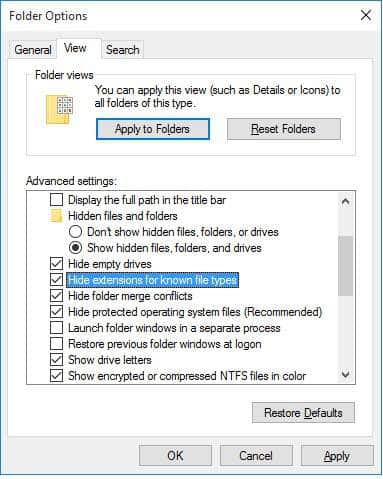
Si encuentra útil este consejo, háganoslo saber.También comparte con tus amigos y muestra tus sugerencias en el cuadro de comentarios a continuación.

![Configurar el correo electrónico de Cox en Windows 10 [usando la aplicación Windows Mail] Configurar el correo electrónico de Cox en Windows 10 [usando la aplicación Windows Mail]](https://infoacetech.net/wp-content/uploads/2021/06/5796-photo-1570063578733-6a33b69d1439-150x150.jpg)
![Solucionar problemas de Windows Media Player [Guía de Windows 8 / 8.1] Solucionar problemas de Windows Media Player [Guía de Windows 8 / 8.1]](https://infoacetech.net/wp-content/uploads/2021/10/7576-search-troubleshooting-on-Windows-8-150x150.jpg)
![Reparar el error de actualización de Windows 0x800703ee [Windows 11/10] Reparar el error de actualización de Windows 0x800703ee [Windows 11/10]](https://infoacetech.net/wp-content/uploads/2021/10/7724-0x800703ee-e1635420429607-150x150.png)








